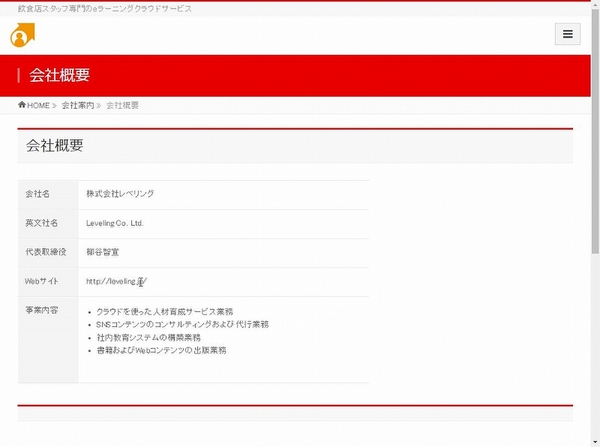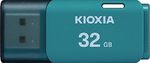Windows 10のEdgeブラウザーが使いにくく、Google Chromeを利用している人は多いのではないだろうか。実際、statcounter調べによると、Edgeのシェアは4.14%だが、Chromeは44.28%とぶっちぎりのトップとなっている。とはいえ、普通にインストールし、起動してウェブページを表示しているだけだともったいない。Chromeの神髄は無料で使える豊富な拡張機能にあるからだ。
今回は、ブラウザーでの作業効率が格段に向上する拡張機能を紹介する。なお、ダウンロードリンクはChromeでアクセスしよう。
まず入れておきたい支援機能5選
次ページを自動的に表示してくれる
uAutoPagerize
ダウンロード
「次へ」をクリックしなくても、次のページを続けて表示してくれる拡張機能。縦に長いページだったり、細切れになっている記事を読む際に便利。この機能が有効になっていると正常に利用できないウェブサイトもあるが、その際はツールバーのアイコンをクリックすれば、オンオフできる。
広告ブロックの定番!
Adblock Plus
ダウンロード
ど定番の広告ブロック拡張機能。インストールしておくだけで邪魔な広告をカットしてくれる。海外の怪しいサイトを巡回して情報を収拾する際は手放せない機能だ。とはいえ、きちんとした情報を発信しているブログでは、広告収入を邪魔してしまうことになる。そんな時は、ツールバーのアイコンからオフにすればいい。別のサイトを開けば勝手にオンになっているので、使い勝手が損なわれることはない。
URLの前回を自動的に半角に!
goodbye "Zenkaku"
ダウンロード
最近は少なくなってきたが、日本のウェブサイトの中には、URLを全角で表記するところがある。この拡張機能を入れておけば、自動的に半角にしてくれるので気にならなくなる。
テキストリンクを自動的にクリック可能に
Clickable Links
ダウンロード
新聞社の記事などでは、URLが記載されていても単なるテキスト表記で、リンクが有効になっていないことがある。いちいちコピー&ペーストするのは面倒だ。この拡張機能を入れておけば、自動的にクリック可能なリンクにしてくれるので、リンクの有無を意識しなくて済むようになる。ただし、前述の「goodbye "Zenkaku"」で半角にしたリンクをクリッカブルにすることはできない。
一気にサイトのトップまで戻れる
Scroll To Top Button
ダウンロード
縦長のサイトを閲覧中にトップに戻りたい場合、「Home」キーを押したり、マウスホイールを思いっきりスクロールさせればいい。このどちらも面倒なら、トップに戻るボタンを常に右下に表示させておくと便利。どんなに長いページでもマウス操作だけで瞬時に移動できるようになる。

この連載の記事
-
第342回
トピックス
低解像度の古い写真を高画素化するAI「Topaz Gigapixel AI」で印刷品質にするワザ -
第341回
iPhone
iOS 16で変わった時計のフォントは変更可!? ロック画面を思いっきりカスタマイズしよう -
第340回
スマホ
バッテリー消耗問題が解決したiOS 15.4の新機能をチェックする -
第339回
スマホ
新顔のスマートリモコン「Nature Remo mini 2」で家中の家電をスマホでオンオフするワザ -
第338回
iPhone
格段に進化したiOS 15! イチオシの新機能10を一挙紹介 -
第337回
トピックス
標準機能が充実しているVivaldiブラウザーに乗り換えればウェブ閲覧が超快適になる -
第336回
トピックス
3000円以下で手に入る防水防塵ナイトビジョン対応の高性能監視カメラ活用術 -
第335回
iPhone
スマートトラッカーの決定版「AirTag」を活用して探し物を即見つけるワザ -
第334回
トピックス
今年ブレイクの予感!? ありとあらゆる情報を一元管理するサービス「Notion」がイチオシのワケ -
第333回
トピックス
もっと便利に活用しよう! Googleスプレッドシート使いこなしテクニック 7選 -
第332回
トピックス
Windows 10標準ブラウザー「Edge」がChromeの機能を使えるようになっているの知ってた? - この連載の一覧へ